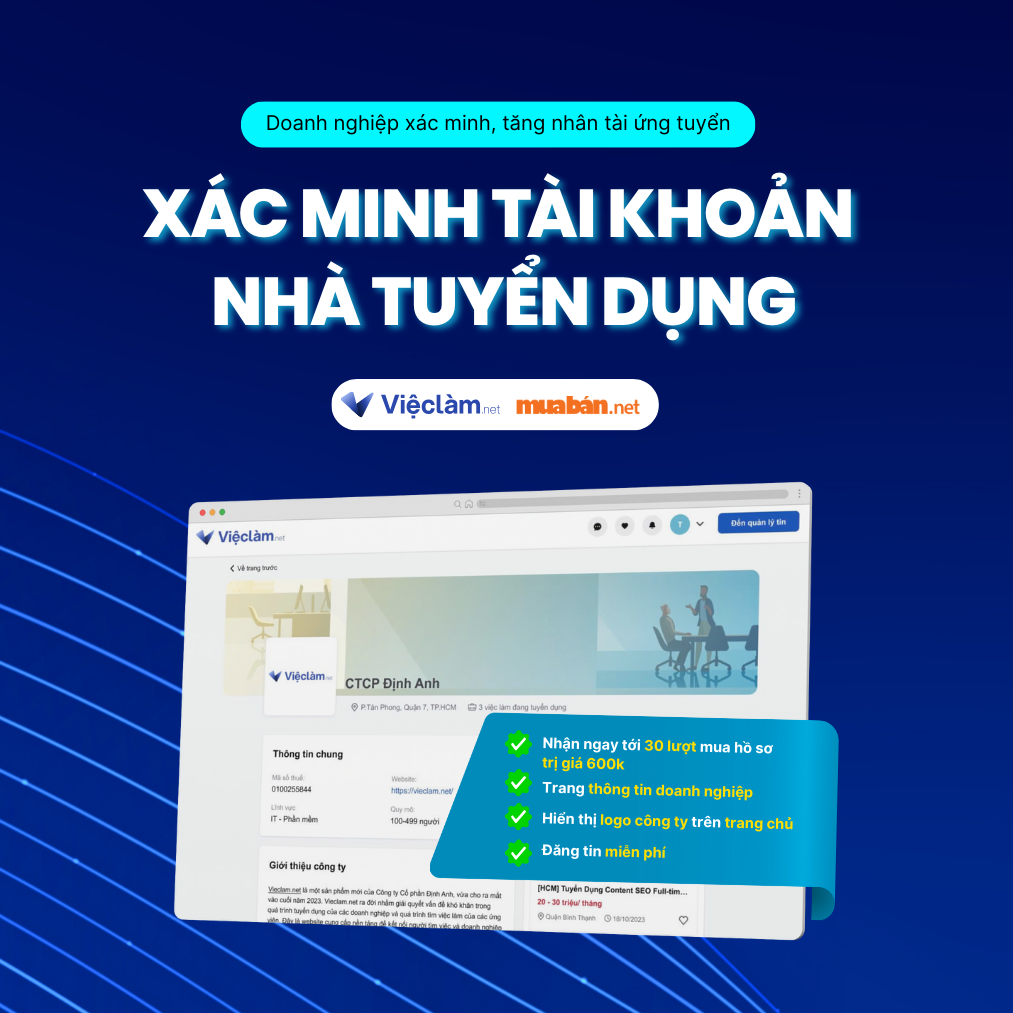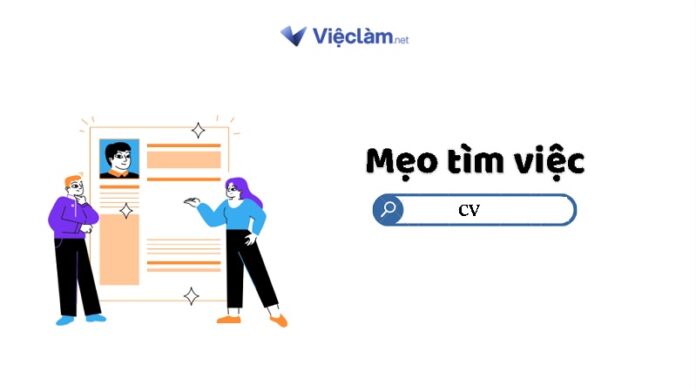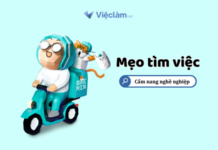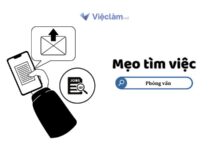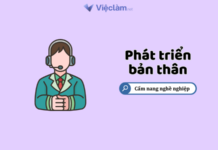Canva đang là một trong những công cụ có sẵn nguồn tài nguyên khổng lồ, giúp người dùng sáng tạo nên những tác phẩm thiết kế riêng của mình. Trong đó, việc ứng dụng Canva vào thiết kế CV xin việc hiện đang vô cùng phổ biến. Hãy cùng Vieclam.net tham khảo cách làm CV trên Canva thật ấn tượng và chuyên nghiệp qua bài viết được chia sẻ dưới đây nhé!

Mục lục
I. Canva là gì?
Canva là một nền tảng thiết kế đồ họa miễn phí được Melanie Perkins (Úc) thành lập vào năm 2013. Đây là công cụ sử dụng định dạng kéo thả, cung cấp cho người dùng quyền truy cập vào hơn một triệu mẫu thiết kế, bức ảnh, video, đồ họa và phông chữ. Chính vì thế, Canva thường xuyên được sử dụng để thiết kế logo, video, bài thuyết trình, tạo các bài đăng trên mạng xã hội… Nói một cách khác, nhờ vào kho mẫu thiết kế đa dạng với nhiều tiện ích vượt trội, Canva đang dần trở thành một trong những công cụ thiết kế được người dùng yêu thích nhất hiện nay.
Thông qua các mẫu sẵn có, trong đó có CV xin việc, người lao động hiện nay đã tận dụng tính năng của Canva để tạo nên những mẫu đơn ứng tuyển vừa đẹp mắt vừa chuẩn chỉnh.
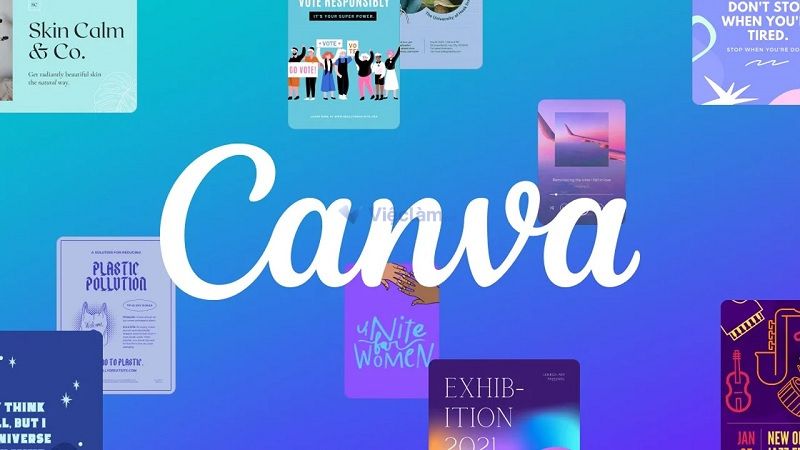
Tìm hiểu thêm: CV là gì? Những sai lầm cần tránh khi viết CV
II. Hướng dẫn chi tiết cách làm CV trên Canva cho người mới
Để có thể làm CV trên nền tảng Canva, bạn hãy tham khảo cách làm CV trên Canva được hướng dẫn chi tiết nhất qua các bước dưới đây:
Bước 1: Tìm kiếm mẫu CV trên Canva
Để thao tác trên Canva, bạn cần phải đăng ký và đăng nhập tài khoản tại đây. Sau đó, ở thanh công cụ tìm kiếm, bạn gõ từ khóa “CV/ Resume” rồi bấm Enter. Một mẹo nhỏ dành cho bạn, đó là nên gõ chính xác loại CV mà bạn đang cần để việc tìm kiếm được hiệu quả hơn.
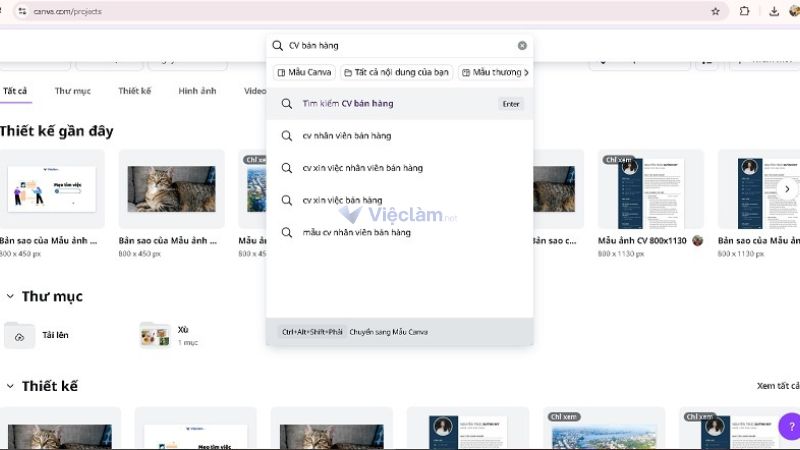
Bước 2: Lựa chọn mẫu CV thích hợp
Sau khi tìm kiếm, trên giao diện Canva sẽ hiển thị các mẫu CV cho bạn tham khảo và lựa chọn mẫu CV phù hợp nhất.
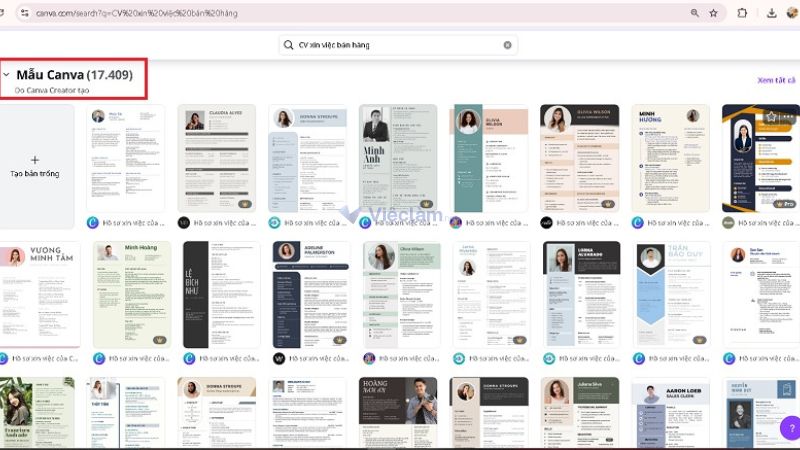
Bước 3: Chọn chỉnh sửa mẫu CV trên Canva
Bạn hãy nhấn chuột vào mẫu CV mà bạn thấy phù hợp với nhu cầu sử dụng nhất, và tiếp tục nhấn tùy chỉnh để bắt đầu chỉnh sửa.
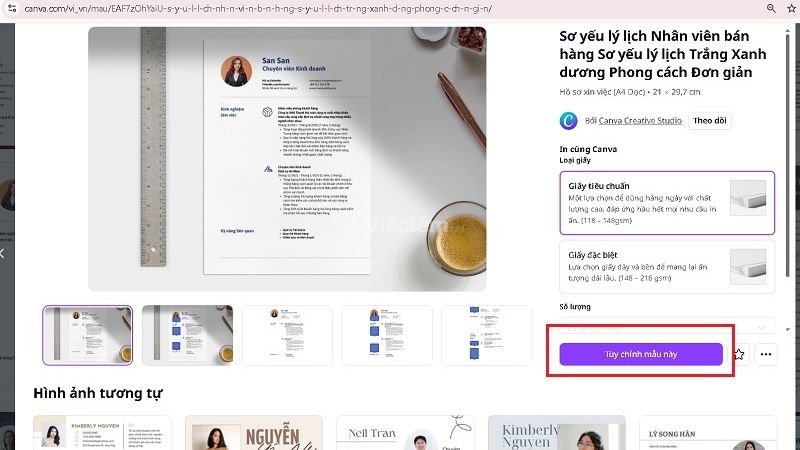
Xem thêm: Top các kỹ năng trong CV giúp chinh phục nhà tuyển dụng
Bước 4: Chỉnh sửa màu nền và hình ảnh
Ở bước này, bạn hãy chỉnh sửa màu nền của CV bằng cách nhấn chuột trái 2 lần vào mẫu CV -> chọn màu nền và lựa chọn màu sắc phù hợp. Nếu bạn muốn lựa chọn các màu sắc khác, hãy chọn dấu “+” tại mục “màu tài liệu” và tiến hành chỉnh sửa theo sở thích.
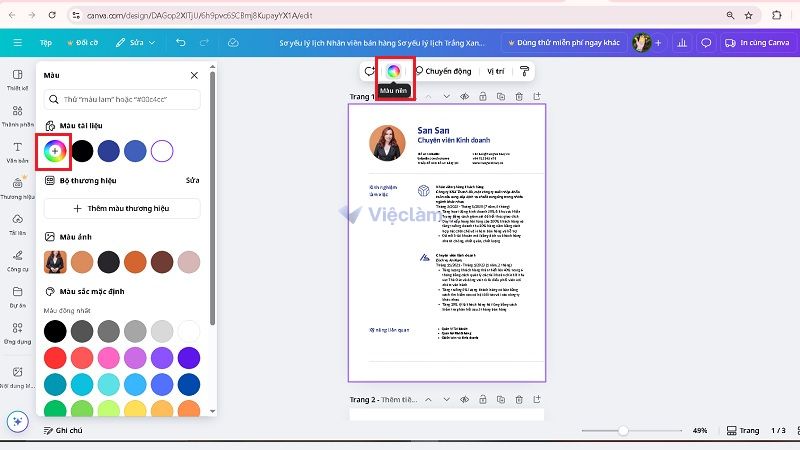
Sau khi đổi màu nền, bạn hãy đổi hình ảnh hồ sơ bằng cách nhấp vào khung ảnh có sẵn trong CV mẫu -> chọn Tải lên tệp để thêm hình ảnh vào CV tìm việc.
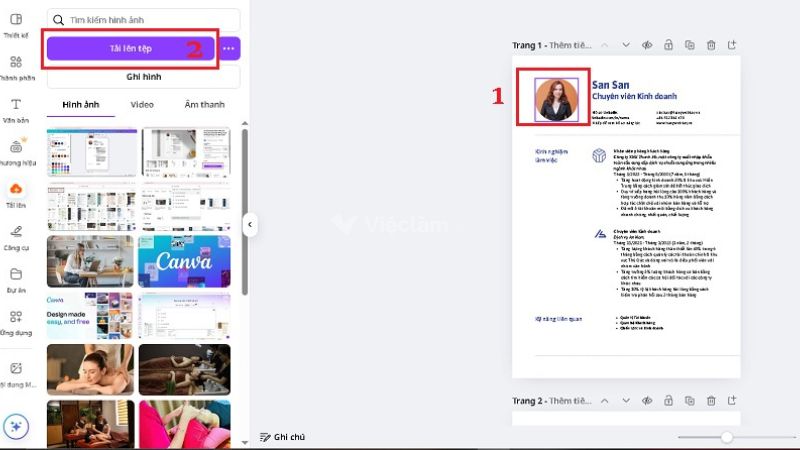
Bước 5: Nhập thông tin sơ yếu lý lịch
Đây là bước rất quan trọng nhất trong cách làm CV trên Canva. Khi lựa chọn mẫu CV có sẵn trong kho lưu trữ của Canva, bạn chỉ cần nhấp vào các ô thông tin được thiết kế sẵn để điều chỉnh thành những thông tin của bạn.
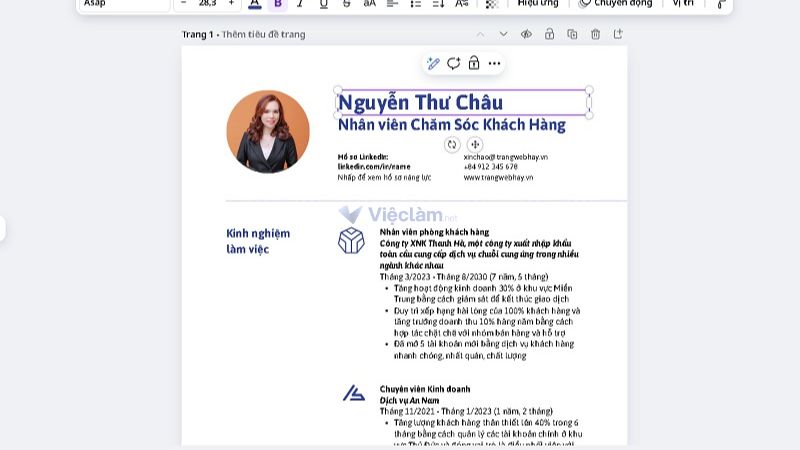
Bước 6: Hiệu chỉnh font chữ nếu cần thiết
Nếu muốn thay đổi lại font chữ của CV, bạn nhấn chuột vào ô thông tin cần chỉnh sửa -> Phông chữ -> lựa chọn font chữ mà bạn thích ở giao diện bên trái màn hình.
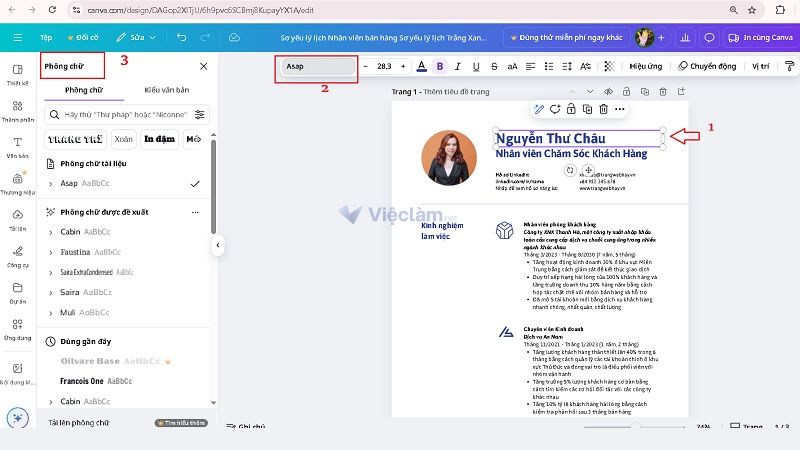
Bước 7: Kiểm tra lại và tải xuống
Hãy kiểm tra lại các thông tin thật kỹ sau đó chọn Chia sẻ -> Tải xuống để hoàn tất quá trình làm CV trên Canva.
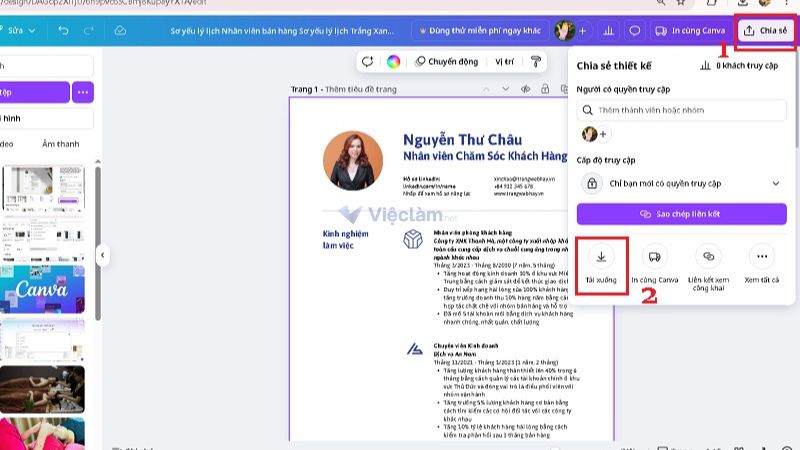
Tìm hiểu thêm: Điểm mạnh điểm yếu trong CV: Cách trình bày khéo léo giúp bạn nổi bật
III. Những lưu ý khi tạo CV trên Canva
Sau khi tham khảo cách làm CV trên Canva, bạn hãy lưu ý thêm một số vấn đề dưới đây để mẫu thiết kế được mẫu CV ấn tượng nhất:
- Không nên sử dụng biểu tượng, biểu đồ trong CV: Các biểu tượng, biểu đồ sẽ khiến cho CV trở nên thiếu nghiêm túc và gây ấn tượng xấu cho các nhà tuyển dụng.
- Chọn mẫu phù hợp với ngành nghề: Bạn nên gõ chính xác loại CV mà bạn đang cần sử dụng để chọn mẫu phù hợp với ngành nghề ứng tuyển. Ví dụ: CV bán hàng, CV thiết kế đồ họa…
- Kiểm tra các định dạng và ngữ pháp: Hãy sử dụng 1 cỡ chữ và 1 font chữ với định dạng Việt hóa trong CV cũng như kiểm tra lại các lỗi ngữ pháp thật kỹ.
- Ưu tiên tải CV định dạng PDF: Vì định dạng PDF tương thích với hầu hết các phần mềm/hệ thống theo dõi ứng viên của các nhà tuyển dụng. Và file PDF giúp giữ nguyên định dạng, thiết kế cũng như nội dung cho CV của bạn trong trường hợp đính kèm trong email, in ấn.
- Không để độ dài CV vượt quá 2 trang: Thông thường, các CV dài sẽ dễ bị các nhà tuyển dụng bỏ qua. Vì thế, hãy cố gắng triển khai các thông tin thật rõ ràng, súc tích và dài khoảng từ 1 – 2 trang.

Lời kết
Sau khi tham khảo bài viết này, chắc chắn bạn sẽ thấy cách làm CV trên Canva rất đơn giản và cũng rất tiện lợi, ngay cả với những người mới. Hy vọng với các chia sẻ trên, bạn sẽ tạo được cho mình một CV tìm việc ấn tượng và chuyên nghiệp nhất trong quá trình tìm việc. Đặc biệt, hãy tạo hồ sơ xin việc làm ngay trên website Vieclam.net để các nhà tuyển dụng liên hệ ngay khi CV của bạn đáp ứng được yêu cầu tuyển dụng của họ nhé!
Nguồn: Tổng hợp
Xem thêm: